iOS11.3から画面の色を反転させる機能(ダークモード)が加わりました。
Twitterを普段使っている方は画面の色を反転させた「ダークモード」で使用している方も多いのではないでしょうか。
私もTwitterで「ダークモード」を使っています。
個人の意見ですが、この「ダークモード」を使用すると何となく視覚的にもカッコよく、画面も見やすくなります。
Twitterの例をあげましたが、iOS11.3からこのような機能をiPhone全体で使えるようになりました。
この新機能『反転(スマート)』を使えばメニュー部分(背景)のみを反転させ、それ以外の写真や画像、アイコンなどはそのまま表示されます。
iOS新機能『反転(スマート)』を設定する方法!
設定方法は簡単です!
iPhoneの設定アプリを開き、【一般】から【アクセシビリティ】へと進みます。
さらに【ディスプレイ調整】から【色を反転】を選択。
ここで設定ができます。
MEMO
- 反転(スマート) メニュー部分の背景のみを反転させます。
その他のアプリアイコンや写真、画像等はそのまま表示されます。 - 反転(クラシック) 背景を含めアイコンや写真など全てが反転されます。
①反転(スマート)
画面の色のみを反転させます。
アプリアイコンや写真、メディア等その他はそのまま表示されます。
②反転(クラシック)
画面の色を含め全てを反転させて表示させます。
通常使用では、反転(スマート)を使うことによりiPhoneの表示もカッコよくなり雰囲気も変わり見やすくなります。
その日の気分により変えるのも良さそうですね!





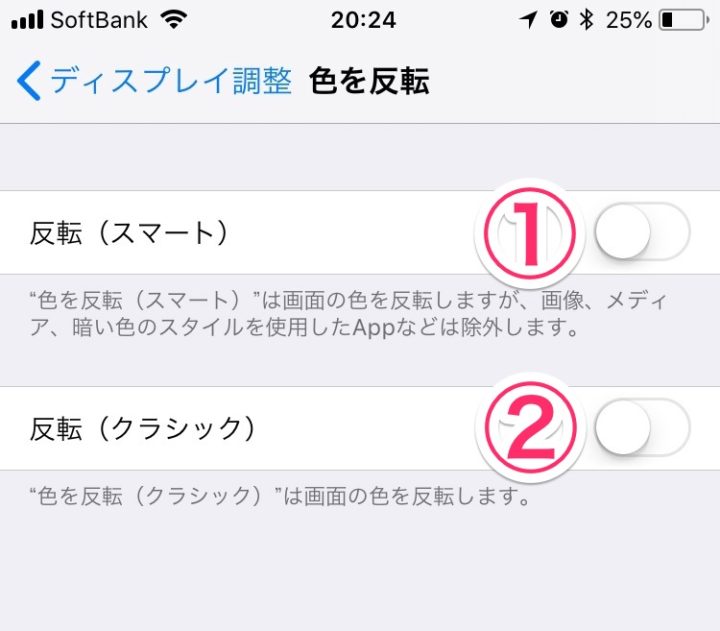



コメントを残す